PS如何模糊图片边缘?
溜溜自学 平面设计 2022-05-16 浏览:1849
大家好,我是小溜,PS是一款非常实用的办公软件,那么PS如何模糊图片边缘呢?今天小溜就来和大家介绍一下,希望对大家有所帮助。
想要更深入的了解“PS”可以点击免费试听溜溜自学网课程>>
工具/软件
硬件型号:戴尔DELL灵越14Pro
系统版本:Windows7
所需软件:PS CS6
方法/步骤
第1步
使用快捷键Ctrl+j复制背景图层,使用套索工具,选择自己想要模糊边缘的图片区域。
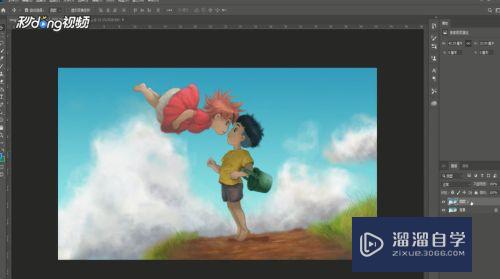
第2步
接着鼠标右击图片,点击“选择反向”,或者使用Ctrl+shift+i进行反向选择。
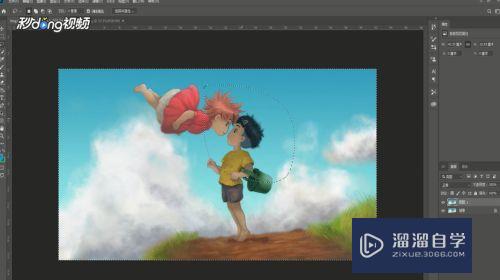
第3步
再次鼠标右击图片,选择“羽化”,设置羽化值,羽化值越高,图片边缘模糊越大。
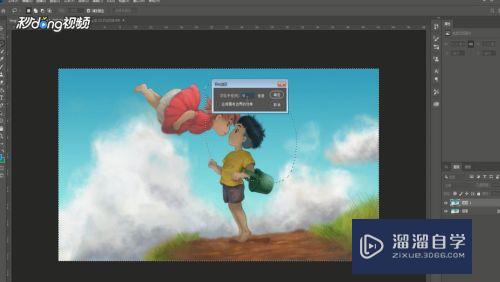
第4步
点击delete键即可在右侧工具栏看到图层变化,接着取消背景栏前面的图标即可看到图片的变化。
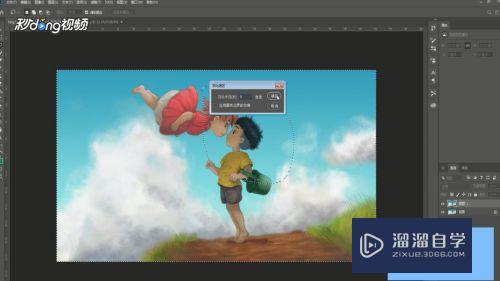
第5步
最后可以任意的将编辑模糊边缘的图片拖到其他图片中使用。
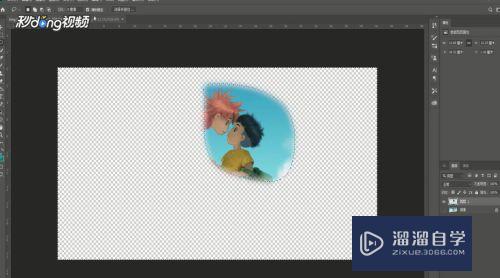
注意/提示
好了,以上就是“PS如何模糊图片边缘?”这篇文章全部内容了,小编已经全部分享给大家了,还不会的小伙伴们多看几次哦!最后,希望小编今天分享的文章能帮助到各位小伙伴,喜欢的朋友记得点赞或者转发哦!
相关文章
距结束 04 天 16 : 49 : 19
距结束 00 天 04 : 49 : 19
首页








